Tampilan website yang tidak ada perubahan sama sekali tentu saja membuat bosan. Namun ada tantangan yang harus dihadapi ketika ingin mengganti tampilan website yang sekarang dengan yang baru, yaitu menjaga konten tetap sesuai dengan kaidah SEO dan tidak merubah pengaturan lain yang sudah disesuaikan.
Biasanya pengguna akan menggunakan cara manual untuk melakukan hal ini. Sayangnya cara manual dapat mengubah konfigurasi dan beberapa pengaturan lain yang tidak sesuai dengan website lama. Meskipun begitu, bagi pengguna WordPress tidak perlu khawatir, karena ada beberapa cara membuat duplikat website WordPress yang dengan mudah Anda gunakan untuk menyalin semua konten, konfigurasi, dan tampilan WordPress.
Ada beberapa pilihan yang bisa Anda gunakan: hanya menduplikat post, menduplikat halaman (page), atau menduplikat keseluruhan WordPress mulai dari plugin, tema, konten dan pengaturannya.
Kumpulan Cara Duplikat Website WordPress Post dan Page
Sebelum mencoba beberapa cara duplikat website WordPress post atau halaman (page), yang perlu Anda lakukan adalah login terlebih dahulu ke dalam dashboard WordPress dengan menggunakan akun admin.
Berikut kumpulan cara membuat duplikat Website WordPress untuk menyalin konten atau halaman. Tidak perlu menggunakan semua, Anda dapat menggunakan salah satu caranya saja.
1. Cara Duplikat Website WordPress Post dengan Plugin Duplicate Post
Plugin Duplicate Post dapat Anda gunakan untuk kloning halaman atau post di WordPress. Ketika menggunakan plugin ini, Anda dapat mengatur bagian mana saja yang ingin disalin, seperti Title, Date, Status, Slug, Excerpt, Content, Featured Image, Template, Format, Author, Password, dan lainnya.
 Halaman Pengaturan
Halaman PengaturanSelain itu Anda juga dapat mengatur user dan tipe post mana saja yang dapat menggunakan plugin ini. Berikut panduan cara menggunakan Plugin Duplicate Post:
Install dan Aktifkan Plugin
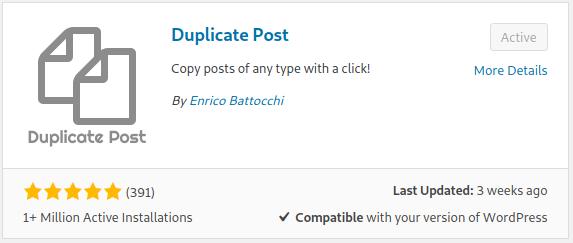
Plugin Duplicate Post
Setelah plugin aktif, akses “Pages -> All Pages”. Plugin ini akan memunculkan opsi Clone dan New Draft pada post atau halaman WordPress.
 Plugin Duplicate Post
Plugin Duplicate PostKeterangan:
Clone digunakan untuk menyalin post atau halaman yang dipilih.
New Draft digunakan untuk menyalin post kemudian membukanya untuk disunting.
2. Cara Duplikat Website WordPress Post/Halaman dengan Plugin Duplicate Page and Post
Plugin Duplicate Page and Post berfungsi untuk membuat salinan dari halaman atau post. Plugin ini hanya menyediakan satu pilihan fungsi, yaitu membuat salinan halaman atau post menggunakan satu klik saja dan kemudian disimpan ke dalam bentuk draft.
Plugin ini termasuk simple dan fiturnya tidak sebanyak plugin yang lain, tapi cukup digunakan untuk melakukan duplikat halaman atau post: membuat clone halaman, post, dan custom post tertentu. Berikut ini cara menggunakan plugin Duplicate Page and Post:
Install dan Aktifkan Plugin
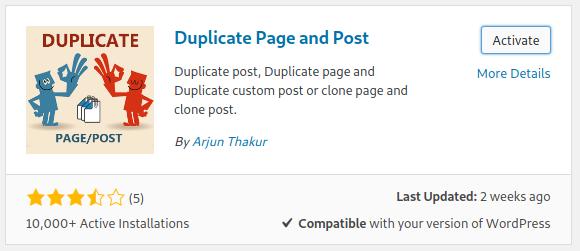 Plugin Duplicate Post and Page
Plugin Duplicate Post and PageSetelah plugin aktif, akses “Post -> All Posts”. Plugin ini akan memunculkan opsi Duplicate pada post atau halaman WordPress.
 Plugin Duplicate Post and Page
Plugin Duplicate Post and Page3. Cara Duplikat Website WordPress Post dan Halaman dengan Post Duplicator
Plugin Post Duplicator ini hampir sama dengan plugin Duplicate post. Perbedaannya, plugin ini langsung membuat file copy yang kemudian di-publish tanpa harus melalui proses edit terlebih dahulu. Jadi ketika Anda klik duplicate, maka salinan post akan tertampil langsung di website.
Install dan Aktifkan Plugin
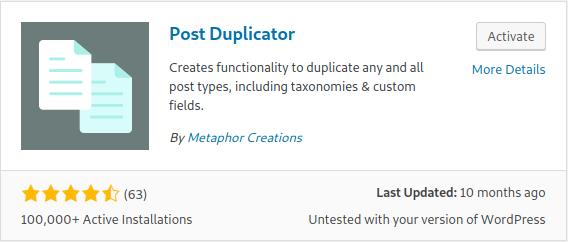 Plugin Post Duplicator
Plugin Post DuplicatorSetelah plugin aktif, masuk ke “Post -> All Posts”. Di sana Anda akan melihat opsi Duplicate Post untuk menyalin post atau halaman.
 Plugin Post Duplicator
Plugin Post DuplicatorCara Menggunakan Duplicator untuk Duplikat Website WordPress
Panduan sebelum membahas mengenai bagaimana cara menyalin dan duplikat post dan page. Bagaimana jika yang disalin adalah keseluruhan website dan kontennya? Apa kegunaannya? Salah satunya adalah untuk membuat website baru yang sama dengan website lama. Tidak perlu melakukan pengaturan karena pengaturan sudah sama dengan website lama.
Pada panduan ini kita akan menggunakan plugin Duplicator. Plugin ini digunakan untuk menyalin keseluruhan isi dari WordPress, termasuk plugin, konten, dan database ke dalam satu paket yang berbentuk zip. Paket ini dapat Anda pindahkan ke server WordPress lain yang masih di dalam satu server, berbeda server, atau server manapun yang menggunakan WordPress. Anda tidak perlu melakukan instalasi WordPress. Selama isi server sudah mempunyai seluruh file untuk menjalankan situs WordPress.
Duplicator membuat website Anda dapat terkonfigurasi sesuai dengan sebelumnya. Tidak perlu melakukan konfigurasi ulang yang membutuhkan waktu cukup lama. Ketika Anda menggunakan plugin ini, sekali proses backup Anda sudah dapat menyalin ke beberapa server dan sudah bisa langsung menjalankannya. Berikut panduan cara menggunakan Duplicator untuk duplikat website WordPress.
Install dan Aktifkan Plugin
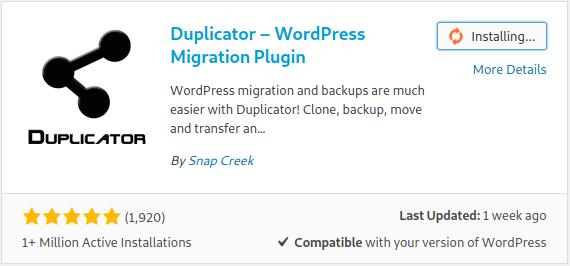 Plugin Duplicator
Plugin DuplicatorSetelah plugin aktif, bukan menu “Plugin -> Installed Plugin -> Manage” atau juga dapat menggunakan “Duplicator -> Package”. Kedua langkah ini sama-sama memunculkan halaman pengaturan Duplicator.
 Manage di Duplicator
Manage di DuplicatorLangkah selanjutnya adalah membuat Backup dengan meng-klik tombol “Create New” di kanan atas. Maka akan muncul Duplicator Wizard yang digunakan untuk menjalankan proses backup. Klik “Next”.
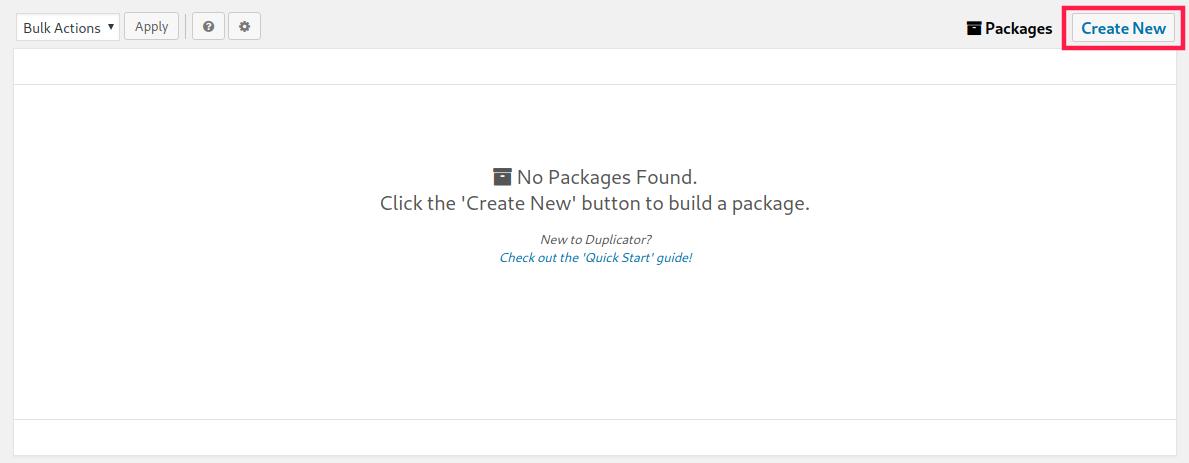 Halaman Duplicate
Halaman DuplicateAkan berlangsung proses scaning. Kemudian checklist untuk melanjutkan dan klik “Build”.
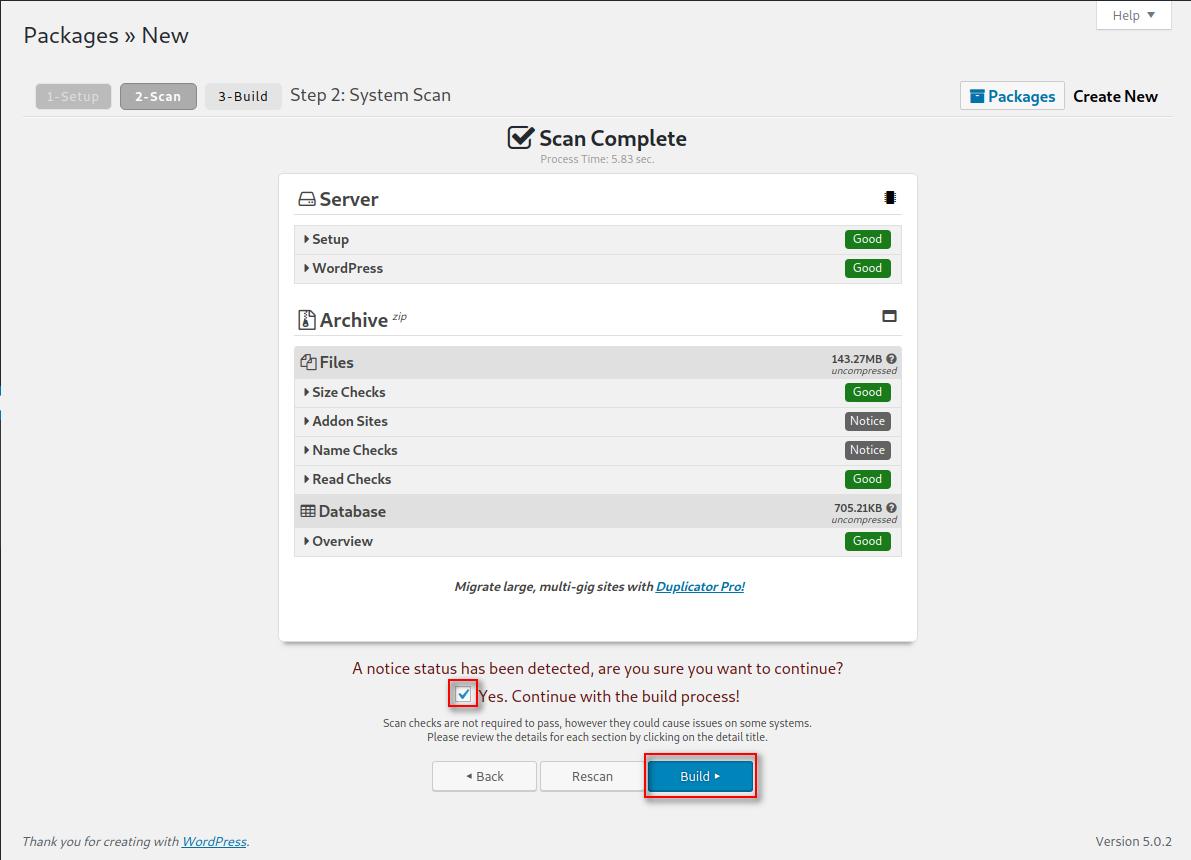 Pengecekan Sebelum Backup
Pengecekan Sebelum BackupSetelah selesai, maka akan tampil beberapa pilihan menu Installer, Archive, dan One-Click Download yang dapat Anda pilih salah satu.
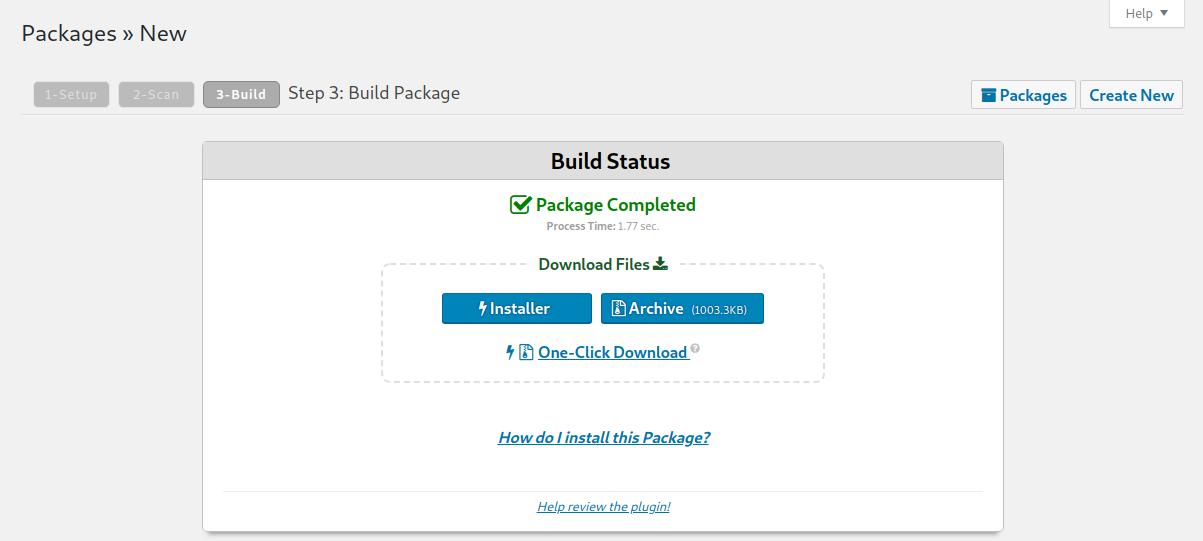 Halaman Download
Halaman DownloadSolusi Jika Terjadi Error Saat Duplikat Website
Terkadang di dalam proses duplikasi terjadi masalah yang tidak terduga. Berikut ini beberapa masalah yang terkadang muncul di saat melakukan duplikasi post, page, atau seluruh konten WordPress.
1. Internal Server Error
Masalah ini dikarenakan tidak dapat terhubung dengan server.
2. A valid URL was not provided
Pesan error ini biasanya dikarenakan sumber file yang akan diduplikasi tidak ada atau tidak ditemukan. Anda dapat melakukan pengecekan kembali untuk memastikan alamat URL sumber sudah benar dan tidak ada kesalahan penulisan. Perhatikan juga besar kecilnya teks, karena juga mempengaruhi bagaimana URL dibaca.
3. Incompatible Archive
Pesan error ini muncul dikarenakan adanya perbedaan sistem yang digunakan antara hosting lama dengan hosting yang baru. Perbedaan ini mengakibatkan file hasil duplikasi tidak dapat diakses oleh sistem yang baru. Solusinya adalah dengan mengunggah manual menggunakan FTP atau File Manager ke hosting yang baru.
Kesimpulan
Melalui artikel cara duplikat website WordPress ini, Anda sudah dapat menyalin dan menduplikat post, page, dan halaman WordPress. Memanfaatkan plugin-plugin yang sudah tersedia membuat proses duplikasi lebih mudah dibandingkan dengan cara manual. Anda dapat memanfaatkan beberapa cara di atas, tapi tidak menutup kemungkinan masih ada beberapa cara lain yang bisa digunakan juga.
Supaya kinerja hosting tetap stabil meskipun digunakan untuk beberapa website, tentu saja membutuhkan server yang stabil. Salah satu penyedia layanan hosting terbaik yang bisa Anda coba adalah Niagahoster. Niagahoster merupakan penyedia web hosting untuk website WordPress Anda dilengkapi dengan fitur teraman dan serbaguna yang menjanjikan kemudahan Anda dalam mengelola website.












